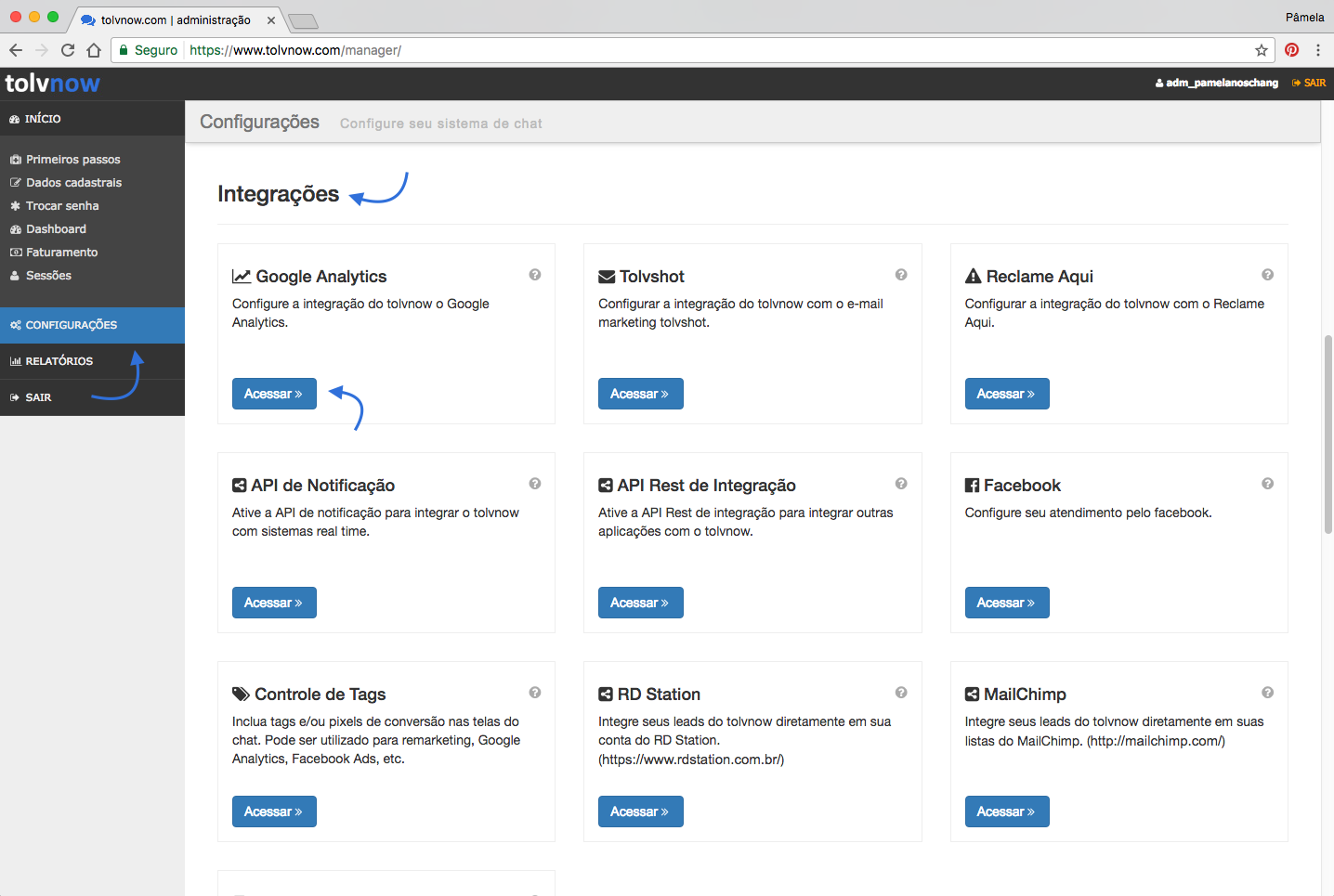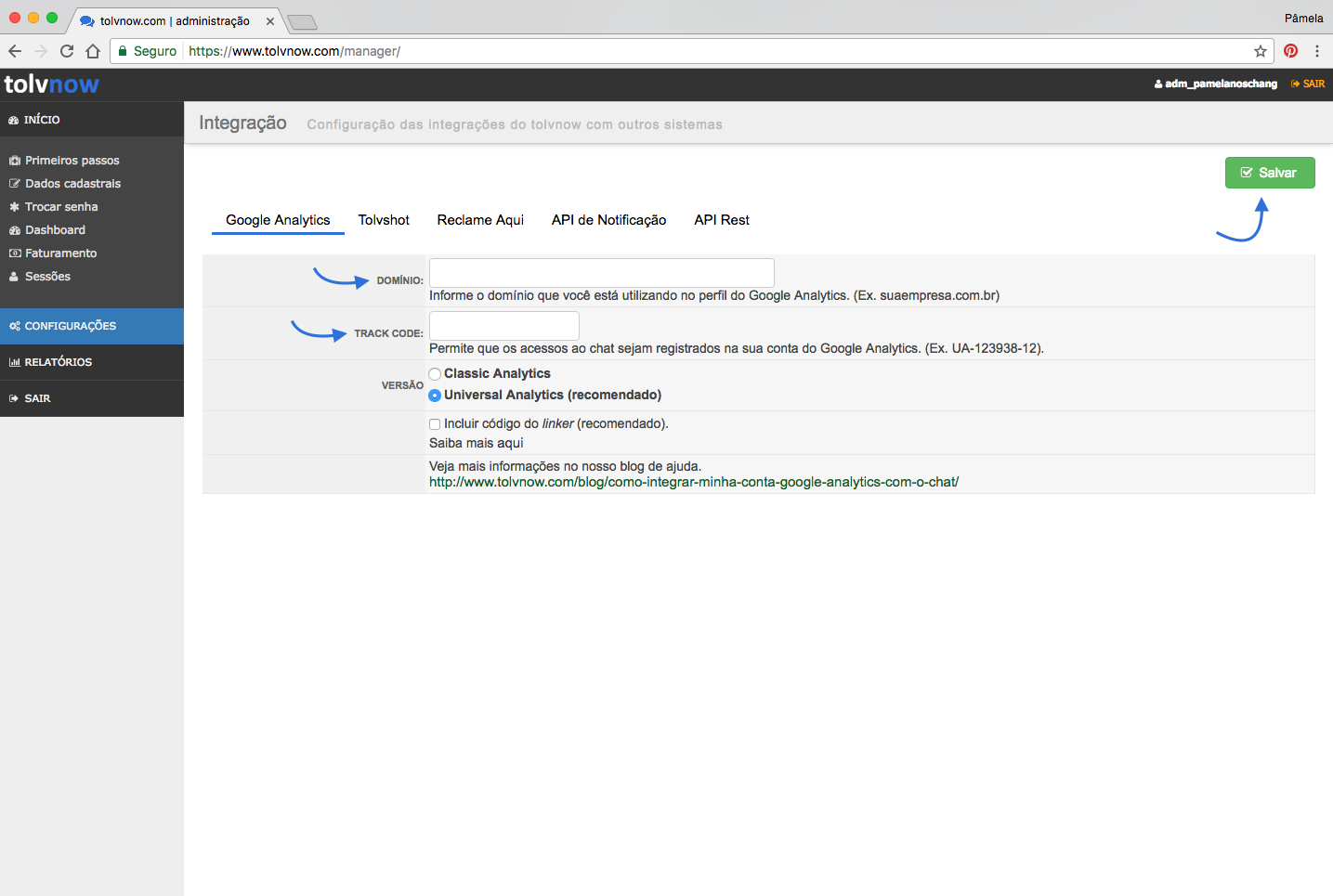Google Analytics
Integrar o Tolvnow com sua conta do Google Analytics é muito simples. Basta seguir os passos:
Administração Google Analytics
Acesse sua conta do Google Analytics e pegue o ID de acompanhamento (Track-Code) de sua conta. O Track-Code é um número identificador de sua conta, no formato UA-#######-##, onde os # são números. Esta informação está disponível na sua tela do Analytics clicando em Administrador > Configurações da Propriedade > ID de acompanhamento.
Administração Tolvnow
Acesse o Tolvnow com seu login administrativo.
Configuração
1. Clique no menu lateral em
Configurações.
2. Dentro de Integrações, selecione a opção Google Analytics clicando no botão Acessar. Veja na imagem abaixo:
3. Nos campos indicados conforme imagem abaixo, informe seu domínio (suaempresa.com.br) e seu track-code (id de acompanhamento):
Dúvidas comuns sobre a integração com o Google Analytics:
- Como os dados aparecerão no Google Analytics?
- Ao acessar sua conta do Google Analytics, todos os acessos ao seu chat aparecerão como acessos às páginas dentro de uma pasta /tolvnow/. Por exemplo, se o endereço de seu site é https://www.suaempresa.com.br, os acessos ao chat serão registrados no Analytics como https://www.suaempresa.com.br/tolvnow/. Na verdade, cada um dos passos do chat será registrado separadamente como se fosse um página do seu site, conforme a tabela abaixo:
- Página de contato (quando offline): /tolvnow/contato
- Página de agradecimento do contato: /tolvnow/contato_obrigado
- Página de seleção de departamento: /tolvnow/departamentos
- Página de identificação (formulário inicial): /tolvnow/identificacao
- Página da fila de espera: /tolvnow/fila
- Página de chat (bate papo): /tolvnow/chat
- Página da pesquisa de satisfação: /tolvnow/pesquisa
- Página final do atendimento: /tolvnow/pesquisa_obrigado
- Ao acessar sua conta do Google Analytics, todos os acessos ao seu chat aparecerão como acessos às páginas dentro de uma pasta /tolvnow/. Por exemplo, se o endereço de seu site é https://www.suaempresa.com.br, os acessos ao chat serão registrados no Analytics como https://www.suaempresa.com.br/tolvnow/. Na verdade, cada um dos passos do chat será registrado separadamente como se fosse um página do seu site, conforme a tabela abaixo:
- Como faço para criar metas de conversão para quem acessa o chat?
- Você deve criar uma meta do tipo “Destino” (ou Página de destino), onde o destino é igual a “/tolvnow/pesquisa_obrigado”. Em alguns casos, sabemos que os clientes fecham a janela do chat antes de responder à pesquisa de satisfação. Neste caso, a nossa sugestão para se ter uma precisão maior, utilize a página de destino como /tolvnow/chat, mapeando todos os atendimentos que chegaram até o chat.
- Como faço para criar um funil multicanal do chat, para avaliar os passos e abandonos dos atendimentos?
- Você pode fazer a criação dos funis da mesma forma que são criados normalmente em um checkout de e-commerce, sendo que os passos são aqueles apresentados na tabela de páginas do chat acima, pergunta A. Você pode criar funis específicos para o fluxo de contato (quando o departamento está offline) e um fluxo de chat/atendimento (quando o departamento está online).
- Como faço para controlar no Analytics os acessos ao chat, segmentando departamento por departamento?
- Quando offline: Sempre que um cliente acessa a página de contato e manda uma mensagem, além de registrar seu acesso, informamos ao Analytics com uma variável personalizada chamada Departamento justamente o nome do departamento de atendimento que ele escolheu.
- Quando online: Depois de o cliente seleciona o departamento de atendimento, em todo o fluxo dele no fluxo do chat, informamos ao Analytics uma variável personalizada chamada Departamento, justamente com o nome do Departamento escolhido.
Leituras recomendadas sobre o Google Analytics: Dimensões e métricas personalizadas